iPhone XS, XR e todos os modelos posteriores, incluindo a nova série iPhone 14, suportam vários SIMs. Como resultado, você pode adicionar/armazenar até 8 (ou mais) eSIMs para seu iPhone (embora apenas dois funcionem por vez).
Se você usa atualmente dois ou mais SIMs em seu iPhone, como como um para contatos pessoais, um para negócios e outro para viagens internacionais, torna-se essencial ter filtros.
Felizmente, agora você pode filtrar seus textos de acordo com o cartão SIM no aplicativo iOS 16 Messages.
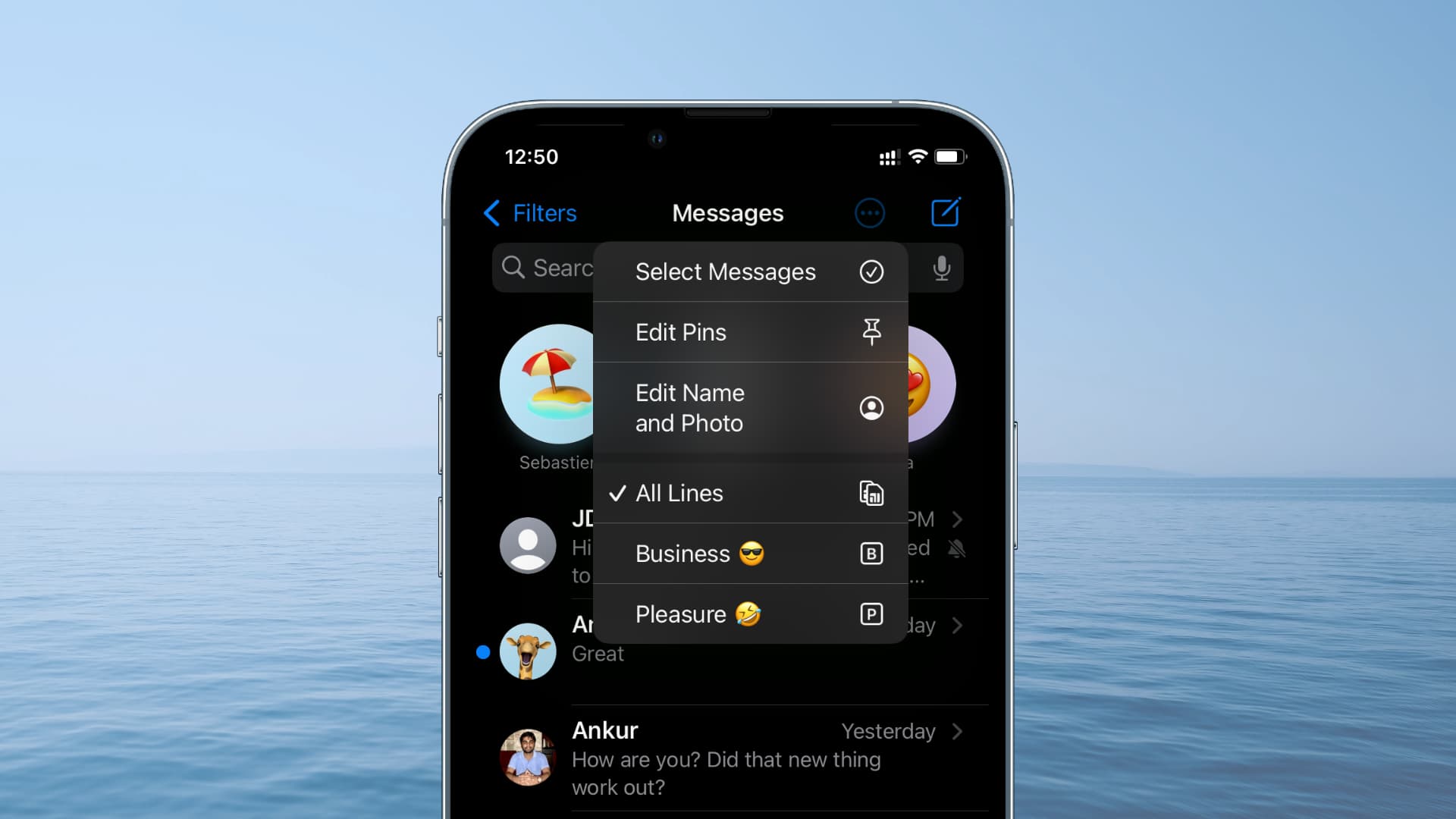
Filtrar mensagens por SIM ou número de telefone no iPhone
1) Abra o aplicativo Configurações no iPhone com iOS 16 e toque em Mensagens.
2) Role para baixo até Filtragem de mensagens e toque em Desconhecido e spam.
3) Ative Filtro desconhecido próprios Remetentes. Para filtragem de SMS, você pode escolher Nenhum, Filtro de SMS ou qualquer outro aplicativo de terceiros instalado que ofereça filtragem de texto e spam.
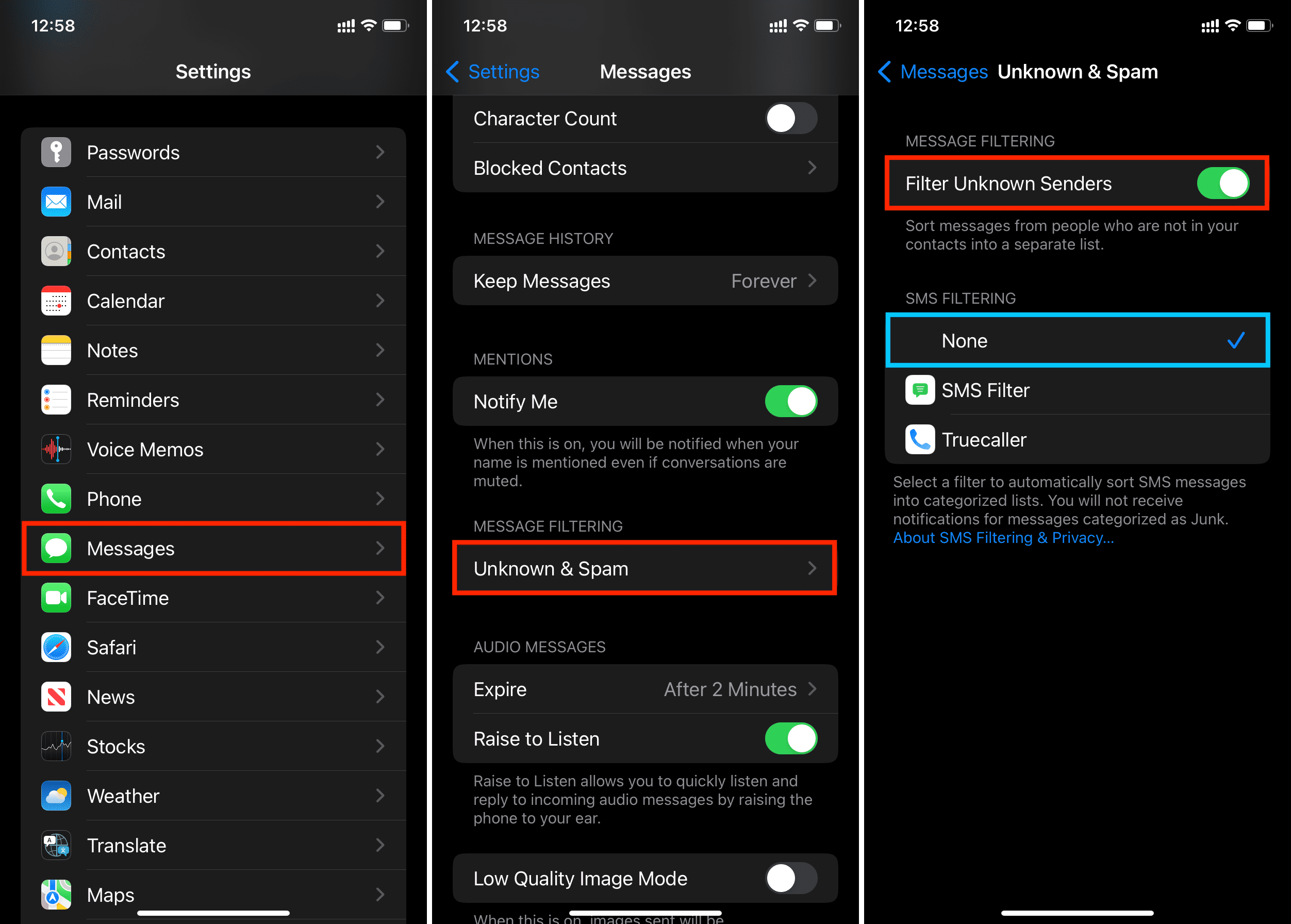
4) Saia do aplicativo Configurações e abra o aplicativo Mensagens.
5) Toque no ícone recém-visível botão Mais no canto superior direito.
6) Escolha a linha/transportadora e agora as Mensagens do iOS app filtrará todos os outros textos e mostrará apenas os SMS e iMessage que você recebeu nessa linha selecionada.
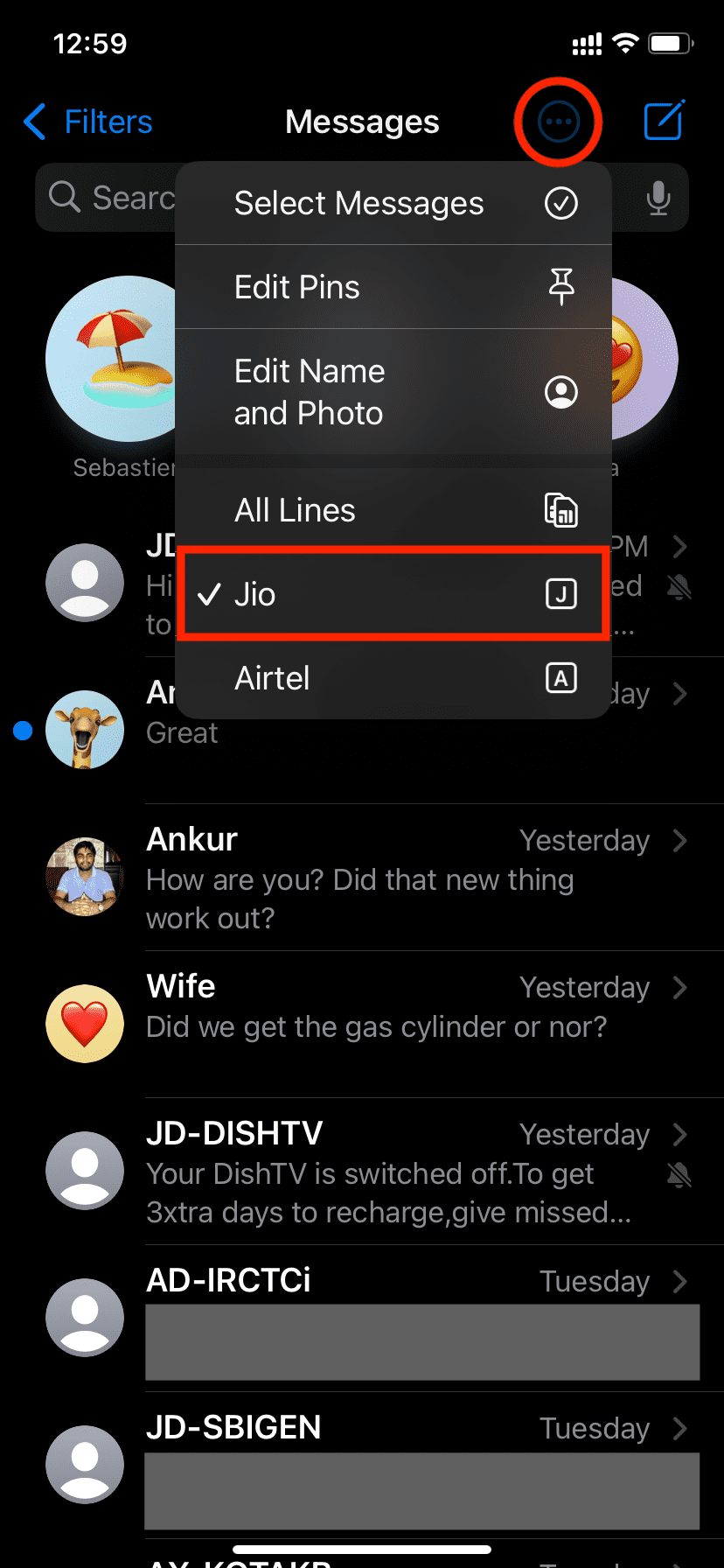
É assim que você pode classificar as conversas de texto com base na linha, operadora ou número de telefone.
Observação: as mensagens fixadas não são afetadas por este filtro.
Para recuperar a caixa de entrada unificada que mostra todas as mensagens, toque no botão Mais e escolha Todos Linhas.
Alterar SIM/nome da linha
Uso dois cartões SIM no meu iPhone. Para simplificar, dei a eles os nomes das operadoras – Jio e Airtel. Mas isso pode ser facilmente alterado acessando Configurações > Celular > escolha o SIM > Rótulo do plano de celular. A partir daqui, toque para usar um nome sugerido como Comercial, Dados Celulares, Pessoal, Primário, Secundário ou Viagem. Ou defina um rótulo personalizado onde você pode até usar emojis no nome!
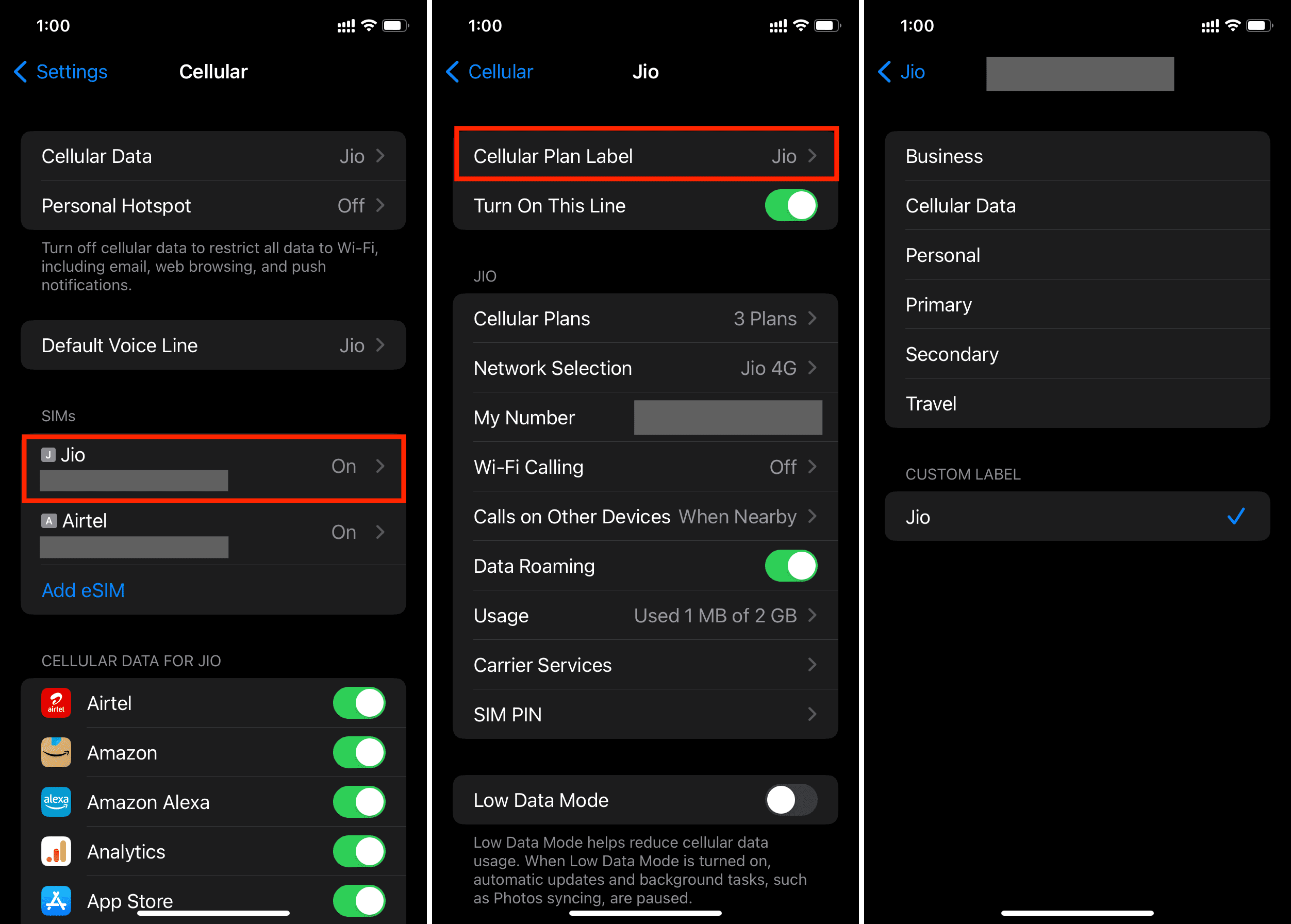
Confira a seguir:


